Készítsen pszichedelikus illusztrációja egy tigris · „béke photoshop”
Lecke források:
Hozzon létre egy új dokumentumot a mérete 5100x3300 pixel felbontással 300dpi. Ez a méret ideális létre mnogodetalnogo képet.
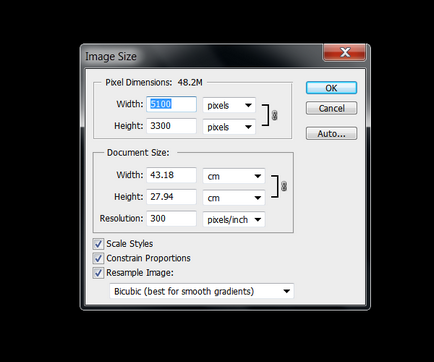
Oldja fel a háttér réteget duplán kattintva a bal egérgombbal, a színpaletta meg a fekete insturmentom Festékesvödör (G), töltse ki a réteget fekete.
Nyissa meg a tigris kép és húzza be a dokumentumot. A Toll eszköz insturmen (P) választja el a tigris a háttérben egy hurkot a tigris fejét.

Amint bezárja a hurok, kattintson jobb egérgombbal, és válaszd a Make Selection. Feather Radius értékét 10 pixel. Használata árnyékolás lehetővé teszi számunkra, hogy a jövőben azzal a kiegészítéssel, szőrme fang a tigris.
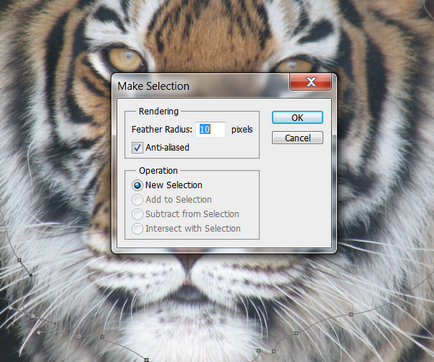
Ahhoz, hogy hozzon létre egy pszichedelikus hatású, meg kell, hogy kettős a tigris fejét. Ehhez aktiválja a réteg egy tigris feje és flip vízszintesen a menüben a Szerkesztés → Átalakítás → Vízszintes tükrözés.

A réteg-két példányban, a fej, adjunk hozzá egy réteg maszkot (Layer → Rétegmaszk → Reveal All), és egy puha kefével, közepes méretű, fekete színű, festeni a réteg maszkot a bal oldalon egy tigris feje megjeleníthető alatt az eredeti réteget a fejét, és ezáltal tegye a keverés réteg simább.
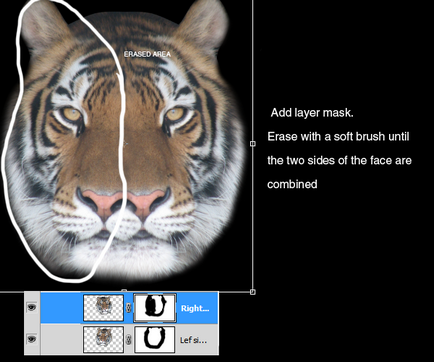
Válassza ki a két réteg a fej és összekapcsolják őket egy rétegben, a Ctrl + E. Most, a réteg a fej vonatkozik némi korrekció hozzáadása előtt korrekció Gradient Map. Írja be a menü Szűrő → Élesítés → élesítés. Meg kell alkalmazni ezt a szűrőt 3-szor (Ctrl + F, hogy újra a szűrőt).
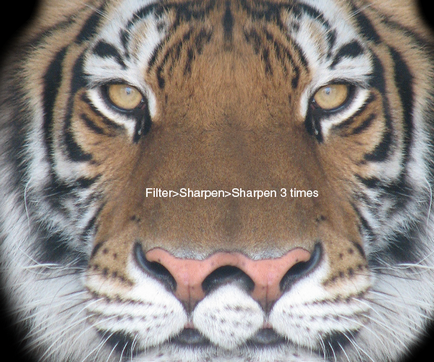
Most, hogy az ágy a fejét egy tigris, kontrasztot a menüben az Image → Módosítások → Fényerő / Kontraszt:
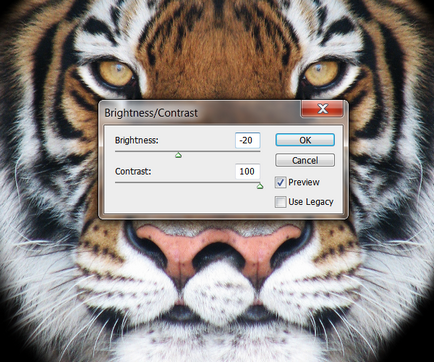
A fényképek namogo most jobban néz ki, de szükség van rá, egy kicsit homályos. Írja be a menü Kép → Adjustments-> szintjei és az értékeket az alábbiak szerint:
Lehet kísérletezni egy kicsit a beállításokat gradiens térkép eltérően érinti a világos és sötét képek.
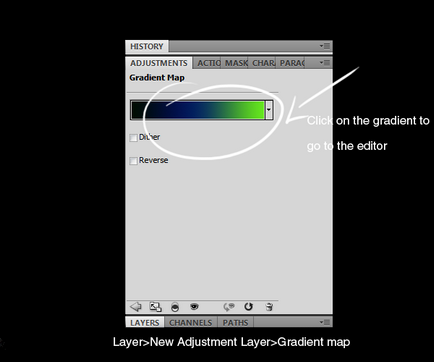
Én pedig a hideg színpaletta - ez tökéletes a pszichedelikus illusztráció. Állítsa be a színt a gradiens: fekete árnyékok (# 000000), sötétkék a középtónust (# 04225e), és élénk zöld fény (# 62e121). Ne félj kísérletezni nagyon kontrasztos színekkel.
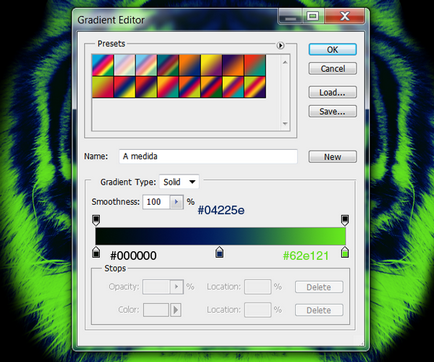
A réteg a gradiens térkép a felvenni kívánt Clipping Mask (vágómaszkot) a gradiens térkép réteget érinti csak a fejét egy tigris, nem az egész képet. Ehhez tartsuk lenyomva az Alt billentyűt, és kattintson a bal egérgombbal a rétegek között a gradiens térkép és vezetője a tigris, az alábbiak szerint:
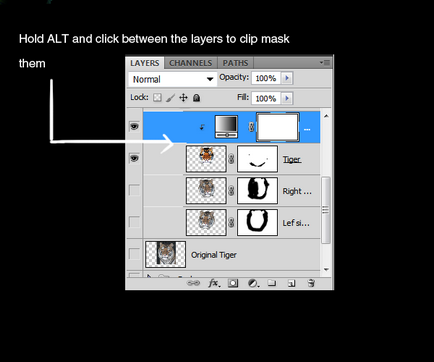
Itt van, amit úgy néz ki, mint a tigris feje után a gradiens alkalmazása térképek:

Most dorisovyvat szőr a fejét a tigris, de először meg kell választani a szín és ecset. Festeni, fogom használni grafikus tábla. Ha van egy tablettát, akkor kombinációja eszközök Pen Tool (P) és a Brush Tool (B). Döntetlen a körvonal (vonal), majd kattintson jobb gombbal a vásznon, és válassza ki a stroke Path. A kefe kell állítani előre a palettán kefék (F5). Ott kell bekapcsolni a Smoothing (simítás) pontjában és Alak Dynamics (Dynamics formák) beállított vezérlés Pen nyomás. Válassza ecset kerek forma keménység 100%.
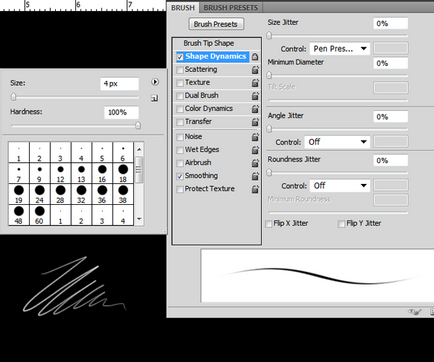
Most indul festmény szőrzet, a változó az ecset mérete, hogy a különböző eredményeket. Ennek színe rajz fogjuk használni 2 árnyalatú zöld és két kék árnyalatok. A számszerű értékek a ezek a színek láthatók az alábbi ábrán látható:
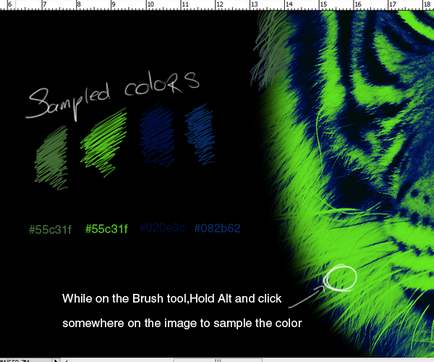
Kezdje felhívni rövid mozdulatokkal a széleit egy tigris fej irányába a szőr növekedését.
Csökkentse az ecset mérete részletes rajzot. Minél többet festeni szőr, annál jobb a kép fog kinézni.
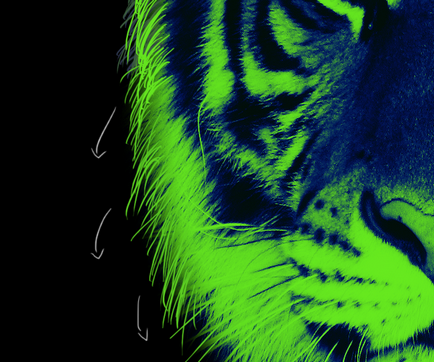
Ha a rajz nem használja a grafikus tábla, Pen Tool (P) insturment, akkor másolja a festett szőrme és mozgassa a megfelelő helyre - akkor időt takaríthat meg.

Ha a szőr a szélek körül rajzolt tigris feje, megy a rajz az arcon. Már a kezdet kezdetén, festeni a fejét ezek a színek, hogy a használt rajz szőr. majd indítsa festés kontrasztos színek az arcon a tigris.

Amennyiben tigris orra tele kék festék további részletek:
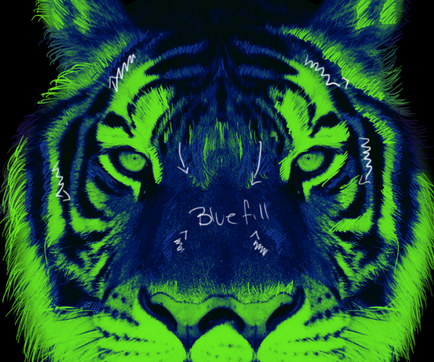
Hozhat létre, ha a rajz új rétegeket, minden szín, vagy egy külön része a könnyebb dolgozni.
Figyeljünk a szőrzet egy tigris - megpróbálják felhívni az irányt a szőr.
Válasszon egy világos színű, hogy adjunk a tigris pofáját díszítéssel és részletek:
Hozzon létre egy új réteget, és élénk zöld festék sötétzöld területeken annak érdekében, hogy hangsúlyozzák azokat.

Azt szeretnénk, hogy a fő hangsúlyt a szemét, úgyhogy adjunk nekik további részletekért.

Adjon hozzá további részleteket, a változó színárnyalatú:
Használja fehér színű hozzá kiemelő világítás a képet. Emellett irányítja a figyelmet a szem és az orr egy tigris.

Növekszik az ecset méretét néhány pixel, és felhívni a bajusz

Ahhoz, hogy az utolsó simításokat, azt használja árnyalatú kék szín és ecset különböző méretű:

Ebben a lépésben a feje tigris, akkor adjuk hozzá a hatását áramló festék - akkor úgy érezte, mintha a fej megolvad. Kezdeni, meg kell állítani a kefe. Válasszon egy nagy, kerek ecsettel és nyissa meg az Ecsetek paletta (F5). Ebben a palettán jelölje Alak Dynamics és állítsa Control Pen nyomás.
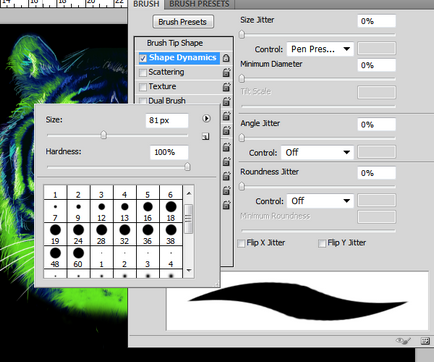
Most megy a Színdinamikai fülre, és állítsa be a következő értékeket:
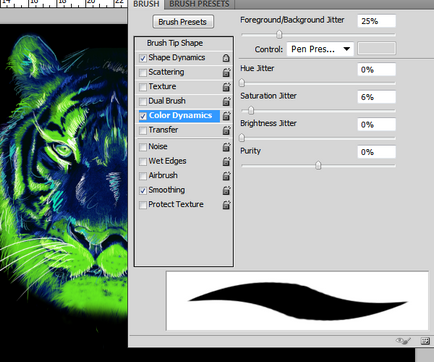
Kattintson a Transfer lapon:
Az előtér színét állítsa zöld árnyalat az index # 62e121. Shade változik nyomás változás. Ha megy, hogy dolgozzon egy tökéletesen egyenes, rajzolni, hogy lenyomva tartja a Shift billentyűt.
Rajzolj egy új réteget, és tegyük a tetejére az összes többi réteg.
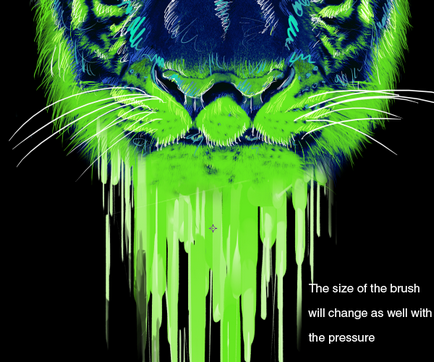
Az ecset méretét, hogy adjunk a finomabb részleteket:
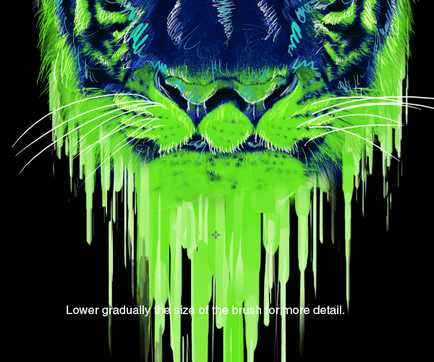
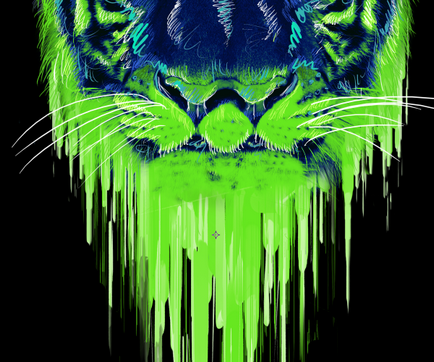
Ha a rajz már megvan több rétegben, egyesíti őket egy Ctrl + E. Nyissa meg a papír textúra, és húzza be illusztrálja a kombinált réteg festék. Változás réteg keverési módját Overlay papír textúra és alkalmazza vágómaszkot (Ctrl + Alt + G).
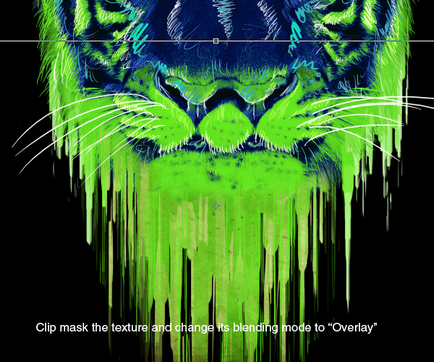
Add tovább csepp festék körül az orr és a pofa a tigris. Egy kis kerek ecsettel festeni az előtér színét sor sötétkék színű, és a háttér színét - fekete.
Load kefe neon fröccsenés, hozzon létre egy új réteget mögött a réteget egy tigris, és felhívni néhány tüskék körül a tigris fejét.

Ismétli a permetezésre, és tükrözik vízszintesen (Edit → Átalakítás → Vízszintes tükrözés).

Most felhívni lefolyó festék réteg tör. Festeni kefével 30% -os fedőképesség, és árnyalatú sötétkék és világoskék.

Az utolsó lépésben a leckét, hogy adjunk egy szikra a tűzijáték. Nyissa meg a Fireworks kép, húzza a grafikus és a szerszám Lasso Tool (L) ki néhány szikra. Dedikált szikra másolja az új réteget (Ctrl + J).
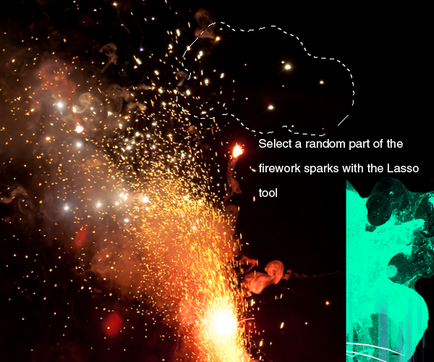
Írja be a menü Kép → Módosítások → Hue / telítettség és módosítsa a színárnyalata szikrák világoskék.
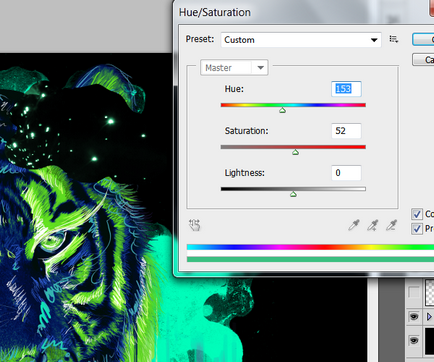
Változás a keverési módot a réteg a szikra és a képernyőhöz. Ismétlődő szikra többször változtatni a felbontást másolatokat, és azokat a különböző részein a háttérben.
Eredmény:
A legjobb az Ön számára: Vegyél egy laptop Sony Vaio márkás online boltba vásárolni egy laptop az online áruház - Svyaznoy.ru.